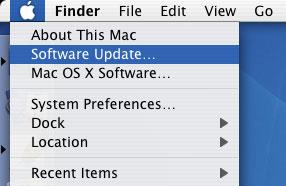Existuje mnoho způsobů, jak aktualizovat Mac OS, od jednoduchých po složité. V tomto článku Quantrimang shrne několik způsobů, jak aktualizovat váš Mac a zapnout automatické aktualizace operačního systému pro vaše pohodlí.
Důležitá poznámka: Než použijete jakékoli aktualizace, měli byste se ujistit, že máte nedávnou zálohu Time Machine nebo náhradu od třetí strany pro případ, že by se něco pokazilo.
Nejrychlejší aktualizace macOS
Aktualizace operačního systému na Macu: Klikněte na ikonu jablka v levém horním rohu lišty nabídek a poté vyberte Aktualizace softwaru . Pokud je k dispozici aktualizace, váš Mac vás na to upozorní a bude pokračovat v aktualizaci.

Aktualizujte Mac OS přes Mac App Store
Nejjednodušší způsob aktualizace macOS je pomocí Mac App Store, který je součástí každé verze operačního systému Apple od verze 10.6.6. Spusťte jej pomocí Spotlight nebo kliknutím na ikonu doku, kliknutím na kartu Aktualizace a pohledem na začátek seznamu.

Aktualizace Apple se vždy objeví nad vším ostatním. Obvykle jsou seskupeny a kliknutím na Více můžete zobrazit každou čekající aktualizaci nebo zvolit instalaci každé aktualizace samostatně. Klikněte na Instalovat a aktualizace se stáhne a použije.
Stáhněte si aktualizace Mac Book ručně
Někdy Apple vydává aktualizace velmi pomalu, takže se nejnovější verze nemusí zobrazit v Mac App Store. Možná se vám opravdu nelíbí Mac App Store nebo chcete aktualizovat ručně. Právě zde lze pravidelně stahovat aktualizace Apple a jsou velmi praktické.
A to ve formě pravidelných aktualizací a kombinovaných aktualizací. Pravidelné aktualizace zahrnují pouze nejnovější změny, zatímco kombinované aktualizace zahrnují všechny změny aktuální hlavní verze macOS. Pokud jste například svůj Mac nějakou dobu neaktualizovali a chcete aktualizovat z 10.12.0 na 10.12.4, budete potřebovat kombinovanou aktualizaci.

Pokud věci pravidelně aktualizujete a potřebujete aktualizovat pouze od 10.12.3 do 10.12.4, můžete používat pravidelné aktualizace. Chcete-li zjistit, jakou verzi macOS používáte, klikněte na logo Apple v rohu obrazovky a vyberte O tomto Macu .
Tyto soubory si můžete stáhnout z Apple Downloads. Jednoduše připojte DMG jako jakýkoli jiný software a poté spusťte instalační program PKG. Váš Mac se restartuje a použije změny, aniž byste museli přejít do Mac App Store. Pokud chcete aktualizovat jinou aplikaci, odešlete soubor, který jste právě stáhli, na jiný Mac.
Upgradujte hlavní verzi macOS
Apple se zavazuje k ročnímu cyklu aktualizací softwaru, což znamená, že každý rok (obvykle v říjnu) je vydána jedna velká revize operačního systému MacOS. Tyto hlavní aktualizace se nazývají upgrady a jsou zcela zdarma ke stažení. Každý nový upgrade má svůj vlastní název a číslo verze: macOS Sierra je 10.12, další verze bude 10.13.
Upgrady jsou také vydávány prostřednictvím Mac App Store a mohou se objevit na kartě Aktualizace v horní části obrazovky, když je k dispozici nová verze. Odkazy také naleznete na kartě Doporučené. Podívejte se na snímek obrazovky níže. Můžete kliknout na Stáhnout a získat nejnovější aktualizaci z obchodu.

Můžete si stáhnout další verzi macOS a uložit instalační program, což se důrazně doporučuje, pokud plánujete aktualizovat více počítačů. Upgrade stáhne a umístí instalační soubor do vaší složky Aplikace . Jednoduše jej spusťte pro zahájení procesu upgradu, ale pokud chcete, nejprve uložte instalační program.
Důležitá poznámka: Dokončení hlavních aktualizací OS může nějakou dobu trvat, takže pokud používáte MacBook, ujistěte se, že jste připojeni k elektrické zásuvce. Měli byste mít také nedávný Time Machine nebo jinou zálohu, protože věci se mohou pokazit.
Odložte velké upgrady
Existují pádné důvody, proč odkládat velké upgrady, a pokud jste nainstalovali nejnovější aktualizace zabezpečení pro aktuální verzi macOS, nové funkce vám budou chybět. Hlavním důvodem zdržení aktualizace je kompatibilita softwaru.
Pokud používáte software, který je pro vás extrémně důležitý, před instalací se ujistěte, že funguje dobře s další verzí macOS. Doporučujeme zkontrolovat u vývojáře nebo otestovat na sekundárním Macu, pokud je k dispozici. Apple každý rok zavádí velký upgrade a každý rok aplikace přestanou fungovat, dokud je vývojáři neopraví. Buďte chytří a myslete kriticky.
Veřejný beta program pro MacOS
Moderní veřejný beta program společnosti Apple běží již několik let a umožňuje uživatelům otestovat software před jeho uvedením do masového prodeje. Do programu se můžete přihlásit na webu Apple Beta Software Program: přihlaste se pomocí svého Apple ID, stáhněte si veřejný nástroj pro přístup k beta verzi pro registraci vašeho Macu a poté zkontrolujte záložku Aktualizace Mac App Store.
Veřejné beta verze společnosti Apple jsou mnohem stabilnější než původní verze, ale beta software je stále neúplný. Proto možná nebudete chtít používat beta software na Macu, kde obvykle pracujete, zkoumáte nebo provádíte jiné důležité každodenní úkoly.
Pokud jste se do programu zaregistrovali a rozhodnete se jej nezkoušet, přejděte do Předvolby systému > App Store a kliknutím na tlačítko Změnit vedle „ Váš počítač je nastaven na příjem aktualizací beta “ se odhlásíte.
Pravidelně aktualizujte software
Kromě systémových souborů je potřeba aktualizovat i běžný software. Pro software nainstalovaný přes Mac App Store jednoduše spusťte Store a klikněte na Updates . Ve výchozím nastavení jsou automatické aktualizace zakázány, takže budete muset tuto metodu aktualizovat ručně.
Pokud jste nainstalovali software odkudkoli jinde než z Mac App Store, budete jej muset aktualizovat tak, že jej spustíte a zkontrolujete dostupné aktualizace. Tuto možnost obvykle najdete kliknutím na název aplikace v horní části obrazovky a výběrem možnosti Zkontrolovat aktualizace .
Většina aplikací vás upozorní, když jsou k dispozici aktualizace, a mnoho z nich automaticky nainstaluje nové verze – například prohlížeč Chrome od Googlu. Některý starší software může dokonce vyžadovat, abyste si nejnovější verzi stáhli ručně. Měli byste se vyhnout aplikacím třetích stran, které slibují aktualizaci softwaru za vás, protože se běžně používají k instalaci malwaru .
Zapněte Automatické aktualizace
Mac App Store lze použít k pravidelné aktualizaci softwaru. To zahrnuje obvyklé aplikace třetích stran a aktualizace operačního systému. Tuto možnost můžete povolit v Předvolbách systému > App Store .

Důležitá poznámka: Pokud pravidelně nespouštíte Time Machine nebo jiné zálohy, může být nebezpečné automaticky instalovat aktualizace operačního systému. Pokud se něco pokazí, obrazovka zčerná a Mac přestane reagovat. Možná budete muset přeinstalovat operační systém přes oddíl pro obnovení a přijdete o vše, co nebylo zálohováno.
Proč byste měli aktualizovat macOS?
Zastaralé operační systémy nebo software mohou způsobit mnoho nepříjemných problémů. Pravidelné aktualizace operačního systému obvykle obsahují některé důležité změny, a proto by měly být aktualizovány co nejdříve. Apple pravidelně opravuje zranitelnosti zabezpečení, které by mohly způsobit, že váš Mac bude zranitelný vůči útokům. Zároveň zlepšuje celkovou stabilitu systému a občas přidává nové funkce.

Dobrým příkladem je přidání Noční směny v macOS 10.12.4 , která používá filtr čistého modrého světla ke zlepšení kvality spánku. Apple také vydává specifické aktualizace pro hardwarové bity, jako je trackpad MacBook nebo změny oddílu pro obnovení. Vše je přizpůsobeno vašemu konkrétnímu hardwaru, takže nebudete muset stahovat nic, co nepotřebujete.
Je malware skrytý v aktualizacích?
V březnu 2016 byl Mac torrent klient Transmission infikován malwarem. Aplikace byly znovu napadeny malwarem v srpnu téhož roku. Hlavní metodou šíření malwaru je jeho zahrnutí do aktualizací softwaru.
Přenosy byly v obou případech rychlé, ale slepé důvěřování instalačnímu programu mělo obrovské důsledky pro více než pár uživatelů.
Hlavním problémem je, že neexistuje způsob, jak zjistit, zda je aplikace, kterou se chystáte aktualizovat, ohrožena, dokud k útoku skutečně nedojde. To je také důvod, proč byste měli svůj systém pravidelně zálohovat.
Aktualizace Mac App Store kontroluje samotný Apple. Tyto aktualizace tedy nepředstavují příliš velkou hrozbu. Totéž platí pro software stažený z obchodu. Toto je optimální opatření k ochraně vašeho systému před nežádoucími změnami.
Vidět víc: